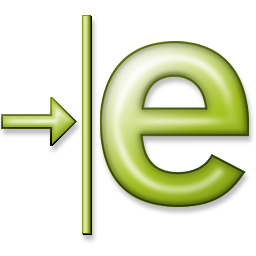
eDrawings Pro 2017
附带安装教程- 软件大小:301.0 MB
- 更新日期:2019-06-14 18:05
- 软件语言:简体中文
- 软件类别:辅助设计
- 软件授权:免费版
- 软件官网:待审核
- 适用平台:WinXP, Win7, Win8, Win10, WinAll
- 软件厂商:

软件介绍 人气软件 下载地址
eDrawings 2017是一款用于共享和存档2D和3D产品设计数据的查看和发布应用程序,新版本程序特征包括:查看 eDrawings Viewer 中的本地文档,包括SOLIDWORKS(.sldprt、.sldasm和.slddrw等文件格式)和AutoCAD(.dxf 和.dwg 文件)文档;从用户的CAD应用程序内生成eDrawings 文件;支持Windows和Macintosh操作系统;从SOLIDWORKS Plastics 检出Plastics Simulation结果作为eDrawings文件;支持查看SOLIDWORKS Simulation和SOLIDWORKS SimulationXpress数据; 支持从Pro/ENGINEER零件、装配体、或工程图文件生成eDrawings零件、装配体 (.easm)、及工程图 (.edrw) 文件。强大又实用,需要的用户可以下载体验
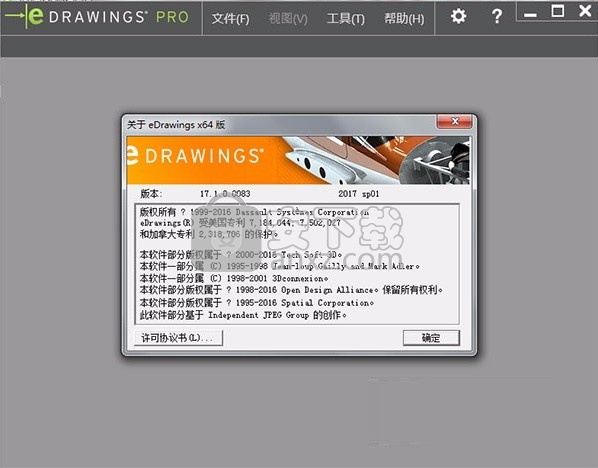
新版功能
eDrawings自动采用一致的测量方法,使用与原始文档相同的单位
在单一窗口中提供了多个选项卡,可快速、轻松地在文档之间导览
支持在 solidworks MBD 中创建的所有装配体注解和 3D 视图
通过动画形式查看爆炸状态:手动爆炸或取消爆炸视图
在“零部件”窗格中查看零部件说明,深入了解装配体的结构
轻松操纵模型:“缩小”时,围绕鼠标指针旋转;“放大”时,围绕模型中心旋转,而不是场景中心
软件特色
1、提供了一整套完整的动态界面和鼠标拖动控制。“全动感的”的用户界面减少设计步骤,减少了多余的对话框,从而避免了界面的零乱。
2、崭新的属性管理员用来高效地管理整个设计过程和步骤。属性管理员包含所有的设计数据和参数,而且操作方便、界面直观。
3、资源管理器可以方便地管理CAD文件。SolidWorks资源管理器是唯一一个同Windows资源器类似的CAD文件管理器。
4、特征模板为标准件和标准特征,提供了良好的环境。用户可以直接从特征模板上调用标准的零件和特征,并与同事共享。
5、提供的AutoCAD模拟器,使得AutoCAD用户可以保持原有的作图习惯,顺利地从二维设计转向三维实体设计。
安装步骤
1、用户可以点击本网站推荐的下载网址,点击后即可下载得到对应的程序安装包
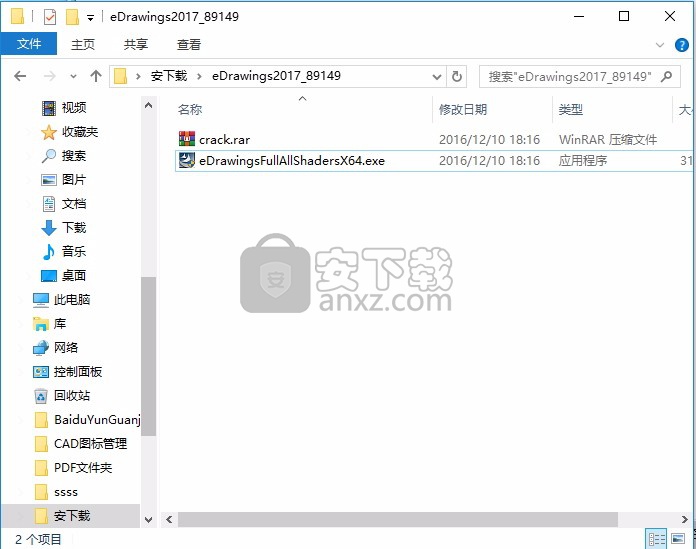
2、欢迎使用 eDrawings2017x64安装,此程序将要在您的计算机中安装 eDrawings 22017x64。要维续,请单击下一步。
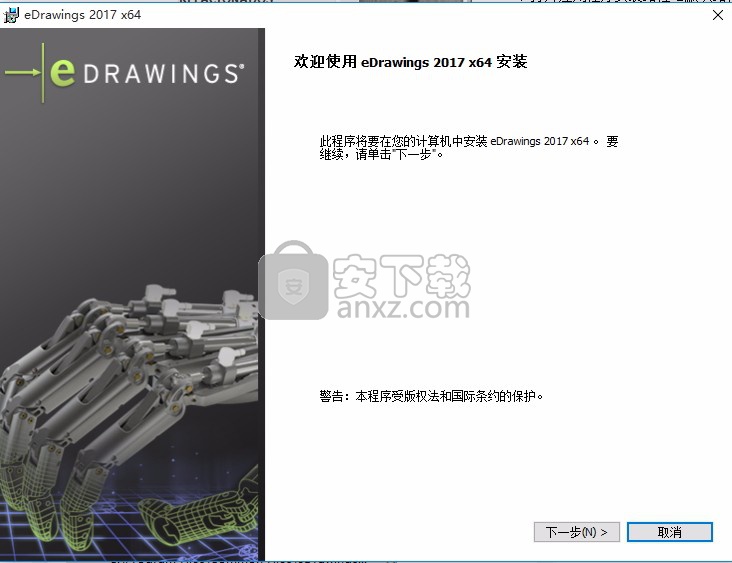
3、没有许可码,将许可码栏保留为空白然后单击往下来维续运行 eDrawings Professional全功能免费试用版本,直接点击下一步即可。
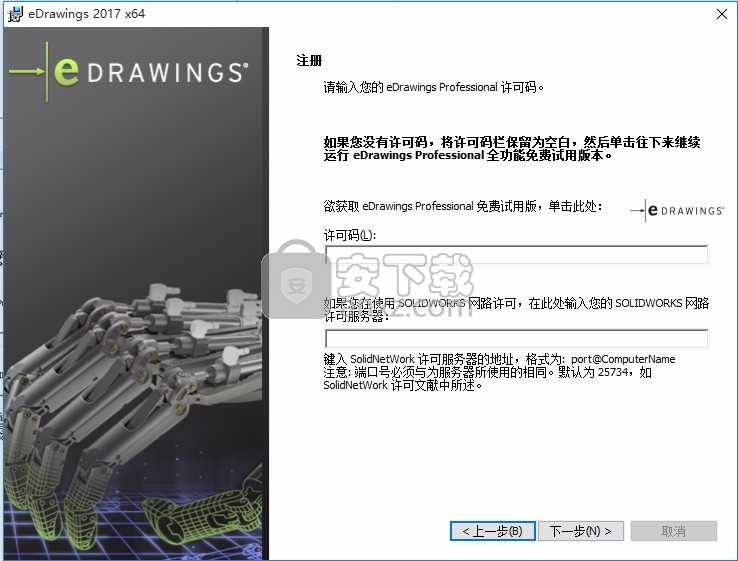
4、已做好安装程序的准备向导准备开始安装单击安装开始安装。要查看或更改任何安装设置,请单击上一步单击取消退出向导
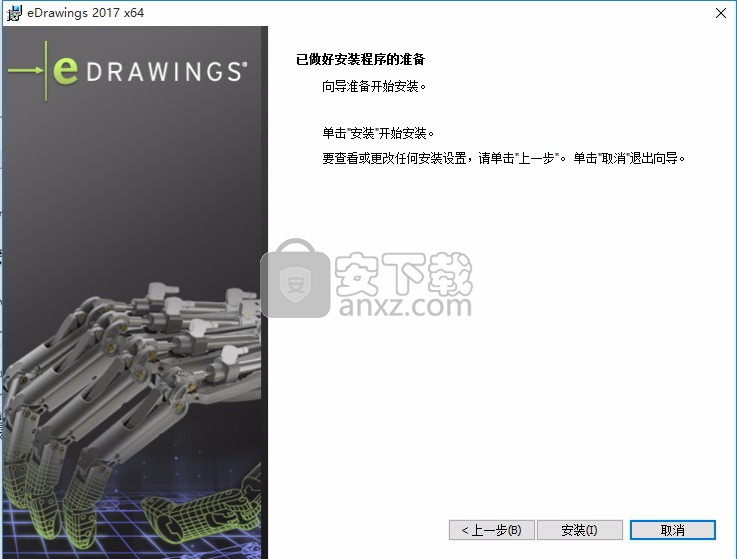
5、正在安装 eDrawings2017x64,正在安装您选择的程序功能,正在安装 eDrawings2017x64,请稍候。这需要几分钟的时间
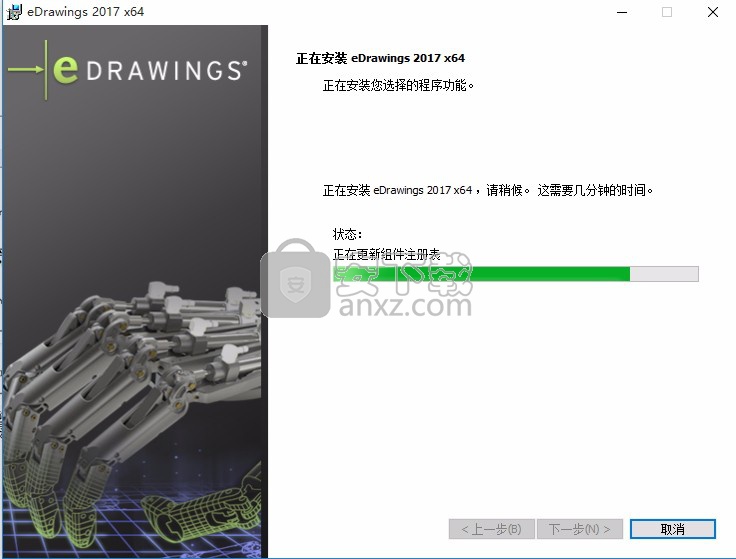
6、将界面中的勾选取消,不要勾选进行程序安装
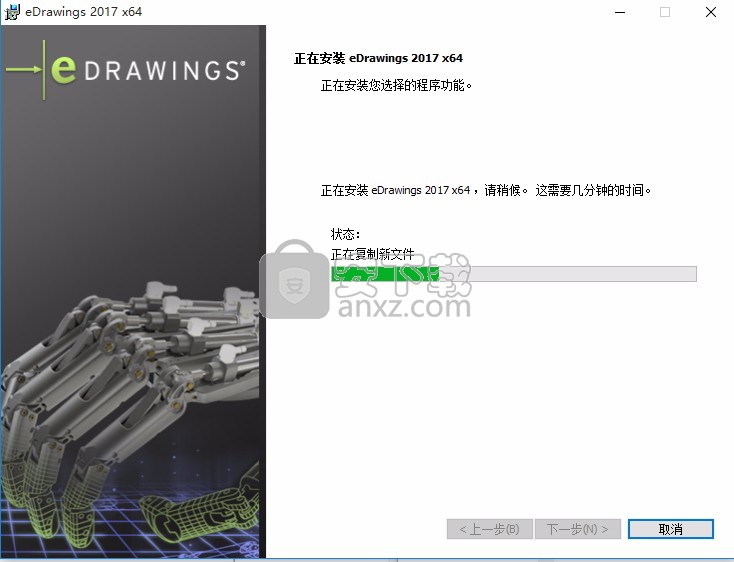
7、安装程序已成功安装,点击完成按钮即可推出程序安装界面
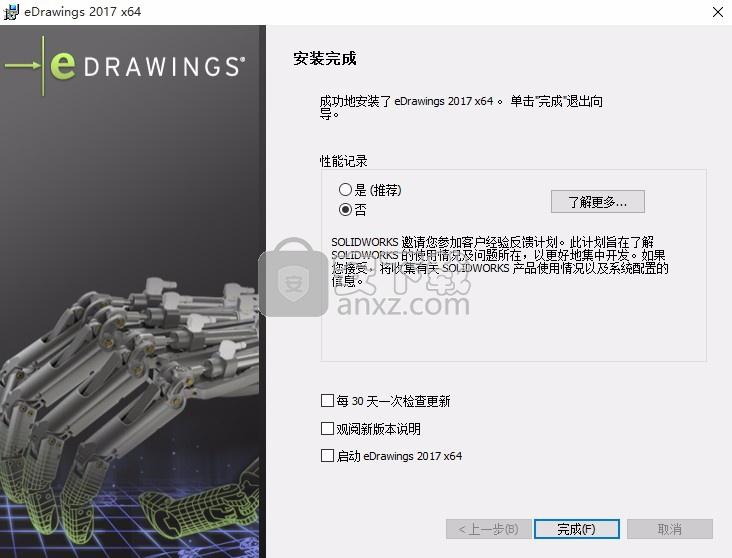
方法
1、程序安装完成后,不要运行程序,打开安装包,找到程序,将“PatcheDrawings.exe”补丁复制粘贴板
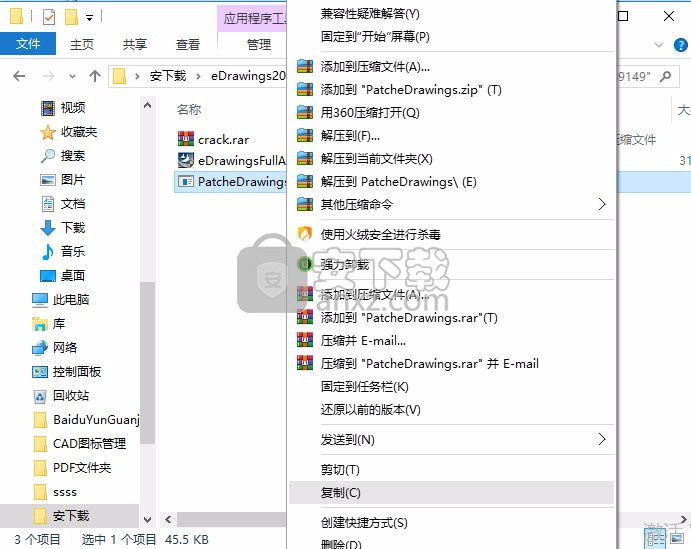
2、打开应用程序安装路径【默认路径】C:\Program Files\Common Files\eDrawings2017,将“PatcheDrawings.exe”补丁复制到软件的安装目录中。
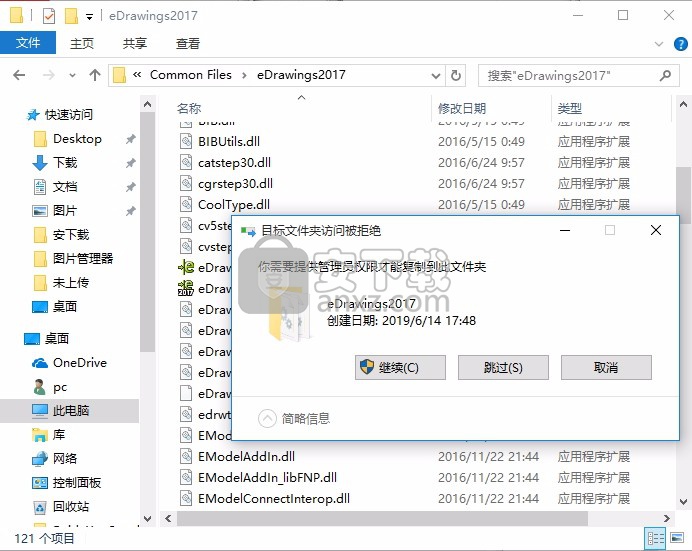
3、双击击打开补丁,会弹出一个打开栏,点击选择软件主程序,点击打开。如图所示
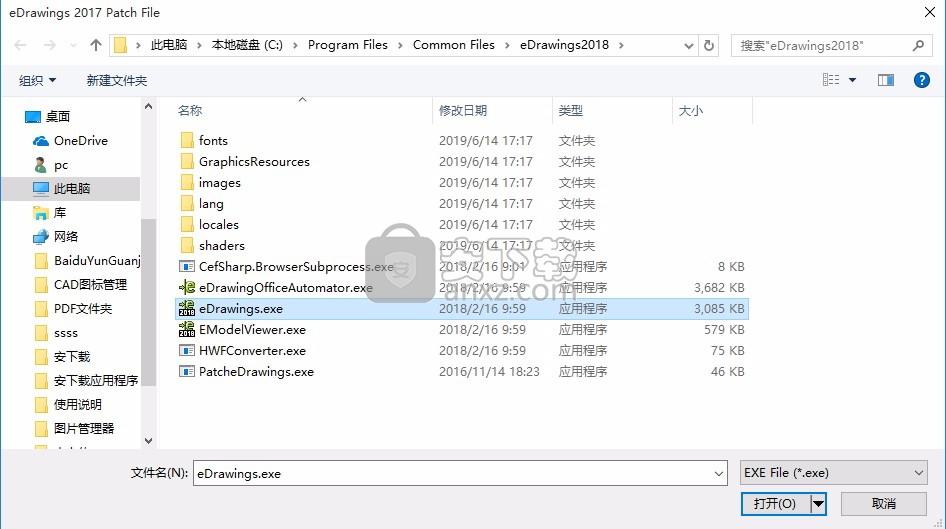
4、点击打开后就会弹出一个应用程序完成界面,点击完成按钮即可
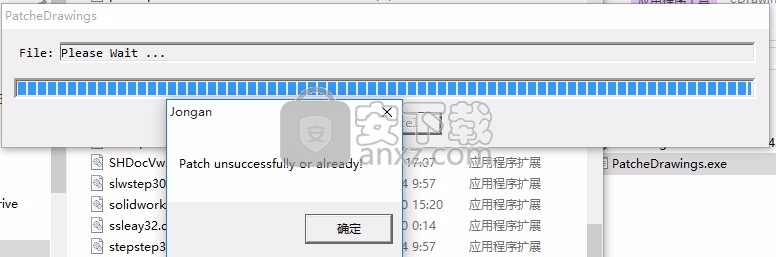
5、完成以上操作步骤即可将应用程序完成
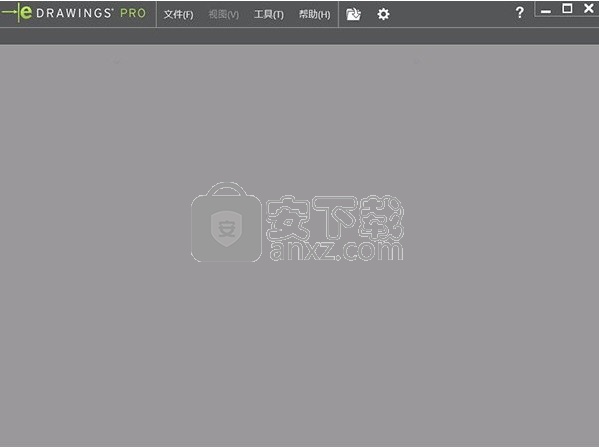
使用说明
您可以通过 Trimble SketchUp® 文件创建 eDrawings 文件。
Geometric Limited 开发并发布了 eDrawings Publisher for Trimble SketchUp。
eDrawings for Trimble SketchUp 是一个 Trimble SketchUp 插件,可供用户发布,共享,并协作 Trimble SketchUp 文件的精确展示为只读的 eDrawings 文件。
要使用 eDrawings Publisher for Trimble SketchUp 来创建 eDrawings 文件:
在 Trimble SketchUp 中打开文件。
单击插件 > eDrawings > 发布。
在 eDrawings Viewer 中,保持显示 eDrawings 文件,单击文件 > 保存。
在 保存 对话框中选取或清除: 允许收件者测量允许由其它 eDrawings Professional 用户测量此模型。 如果文件为审阅激活,则任何人都可测量。 如果您不激活此选项,测量被禁用,没人可测量模型。
允许收件者输出到 STL(仅对于零件和装配体)允许 eDrawings 文件的收件者从 eDrawings Viewer(浏览器)将之保存为 STL 文件。
输入文件名称,然后单击确定。
从 .eprt/.easm 零件、装配体及工程图文件生成 eDrawings 零件 (*.edrw)、装配体 (*NX™)、及工程图 (*.edrw®) 文件。
Geometric Limited 开发并发布了 eDrawings for NX/Unigraphics。
eDrawings for NX/Unigraphics 是一个 NX/Unigraphics 插件,可供用户从 NX/Unigraphics 文件出版,共享,并协作 2D 和 3D 产品设计数据精确表象为只读的 eDrawings 文件。
打开 NX/Unigraphics 文件。
单击 文件 > 输出 > eDrawings,然后选择以下项之一:
eDrawings 工具栏已可从这些选项中使用。
出版以 eDrawings 文件显示打开 eDrawings Viewer(浏览器)。 当前在 NX/Unigraphics 中打开的文件使用在选项对话框中所设定的选项输出(参阅下述选项)。
选项显示 选项 对话框。
根据文件类型的不同而从这些选项选择: 随工程图输出上色数据(只对于工程图。) 在出版的 eDrawings 文件中保存工程图文件中的上色数据。
随装配体输出隐藏零部件(仅对于装配体。) 以显示状态设定到隐藏在 eDrawings 文件中导出 NX/Unigraphics 装配体文件中隐藏的零部件。
导出 3D 注解在 eDrawings 文件中导出 3D 注解。
导出质量属性(只对于零件和装配体)。 允许整个模型的质量属性输出。
面片化品质控制面片化量。 低设定量小但不太准确,而高设定更精确却文件量较大。
允许收件者测量允许由其它 eDrawings Professional 用户测量此模型。 如果文件为审阅激活,则任何人都可测量。 如果您不激活此选项,测量被禁用,没人可测量模型。
允许收件者输出到 STL(只对于零件和装配体)。 允许 eDrawings 文件的收件者从 eDrawings Viewer(浏览器)将之保存为 STL 文件。
输出材料明细表表格在 eDrawings 文件中从 NX 装配体导出材料明细表信息。
导出多张工程图纸在 eDrawings 文件中导出多张工程图纸。
输出安排在 eDrawings 文件中从装配体导出安排。
单击确定保存选项,或单击重设将选项设定为原有设置。
保存显示 eDrawings 保存对话框。
设定选项(参阅以上选项部分)。
要以密码保护 eDrawings 文件,选择打开文档要求密码,然后输入并确认密码。
输入文件名称。
单击确定来保存 eDrawings 文件。
您然后可使用 eDrawings Viewer(浏览器)来观阅 eDrawings 文件。
批量出版将多个 CAD 文件转换成 eDrawings 文件。 显示批量出版程序对话框。
选择要出版的文件。 您还可以选择文件夹。
为保存 eDrawings 文件指定位置。
设定输出选项。
单击开始。
从 .easm/.edrw、STEP/STP、IGES/DXF 文件、STL、OBJ、和 Rhino 文件格式生成 eDrawings 装配体 (*OBJ) 及工程图 (*Rhino) 文件。
Geometric Limited 开发并发布了 eDrawings Publisher for RapidFire Lite。
eDrawings RapidFire Lite 可让用户发布、共享并协作 STEP/STP、IGES/IGS、DWG/DXF 文件、STL、OBJ、及 Rhino 文件为只读 eDrawings 文件。
人气软件
-

南方cass 65.9 MB
/简体中文 -

迈迪工具集 211.0 MB
/简体中文 -

origin(函数绘图工具) 88.0 MB
/简体中文 -

OriginLab OriginPro2018中文 493.0 MB
/简体中文 -

探索者TssD2017 417.0 MB
/简体中文 -

mapgis10.3中文(数据收集与管理工具) 168.66 MB
/简体中文 -

刻绘大师绿色版 8.32 MB
/简体中文 -

SigmaPlot 119 MB
/简体中文 -

keyshot6 1024 MB
/简体中文 -

Matlab 2016b 8376 MB
/简体中文


 女娲设计器(GEditor) v3.0.0.1 绿色版
女娲设计器(GEditor) v3.0.0.1 绿色版  iMindQ(思维导图软件) v8.1.2 中文
iMindQ(思维导图软件) v8.1.2 中文  Altair Embed(嵌入式系统开发工具) v2019.01 附带安装教程
Altair Embed(嵌入式系统开发工具) v2019.01 附带安装教程  avizo 2019.1(avizo三维可视化软件) 附安装教程
avizo 2019.1(avizo三维可视化软件) 附安装教程  ChemOffice 2017 附带安装教程
ChemOffice 2017 附带安装教程  绘图助手 v1.0
绘图助手 v1.0 











